
Агуулгын хүснэгт:
- Хангамж
- Алхам 1: Pyxian OS -ийг татаж аваад SD картанд Flash хийнэ үү
- Алхам 2: [Нэмэлт] Raspberry Pi -ийн албан ёсны дэлгэц дээр бага зэрэг сунгалтыг засах
- Алхам 3: SD картыг Raspberry Pi -д оруулна уу
- Алхам 4: Цагаан тууз кабелийг Pi дээрх DSI порт руу холбоно уу
- Алхам 5: Power -ийг Pi -ийн GPIO -ээр холбоно уу
- Алхам 6: USB-C тэжээлийн хангамжаар асаагаарай
- Алхам 7: Фото зургийн жаазыг угсарна уу
- Алхам 8: WiFi сүлжээнд холбогдоно уу
- Алхам 9: Тохиргоо апп -аас дижитал зургийн жааз програмыг сонгоно уу
- Алхам 10: Харуулах зургуудыг өөрчлөх
- Зохиолч John Day [email protected].
- Public 2024-01-30 11:01.
- Хамгийн сүүлд өөрчлөгдсөн 2025-01-23 15:00.
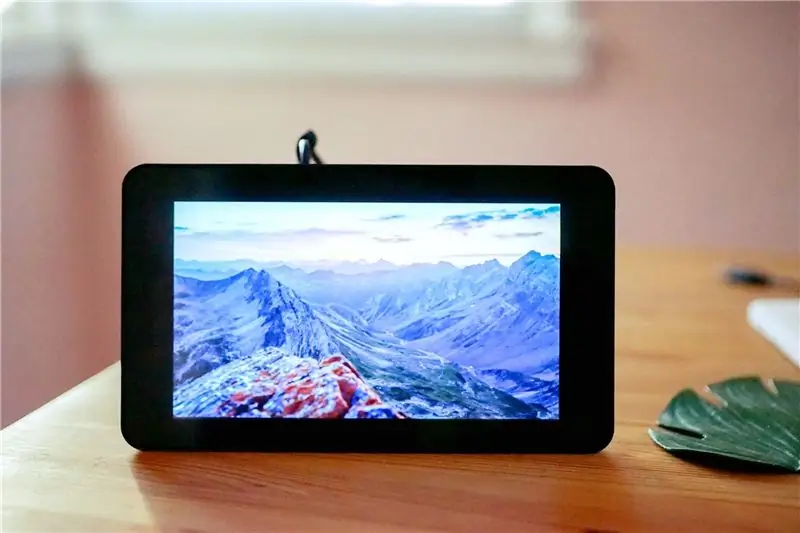
Тийм ээ, энэ бол дижитал зургийн хүрээ юм! Гэхдээ түр хүлээгээрэй, энэ нь илүү дэгжин бөгөөд магадгүй хамгийн хурдан угсарч, ажиллуулах болно.
Хангамж
Raspberry Pi 4
Raspberry Pi 7”мэдрэгчтэй дэлгэц
SD карт
RPi 4 -ийн NeeGo Frame
USB-C цахилгаан утас ба цахилгаан хангамж
Pyxian OS
Алхам 1: Pyxian OS -ийг татаж аваад SD картанд Flash хийнэ үү
Pyxian OS -ийг эндээс татаж авна уу. OS дүрсийг SD карт руу шилжүүлэхийн тулд dd командыг эсвэл Balena Etcher ашиглан GUIsh -ийн бусад процессыг ашиглана уу.
Танд бүрэн хариуцлага хүлээлгэхээс татгалзахын тулд би Pyxian OS -ийг бүтээгчдийн нэг юм.
Алхам 2: [Нэмэлт] Raspberry Pi -ийн албан ёсны дэлгэц дээр бага зэрэг сунгалтыг засах
Миний анзаарсан нэг зүйл бол зургууд дэлгэцэн дээр сунасан харагдаж байв. Бага зэрэг судалж үзээд энэ бичлэгийг оллоо. Тохиргоо
framebuffer_width = 800
444
/boot/config.txt файлд тайлбаруудын аль нэгэнд санал болгосноор асуудлыг шийдсэн.
Та үүнийг компьютер дээрээс SD карт дээрх файл руу хандах эсвэл ssh ашиглан Raspberry Pi руу хийх боломжтой. Эсвэл та тохиргоог байгаагаар нь үлдээж болно, энэ нь хүн бүрт төвөг учруулдаггүй.
Алхам 3: SD картыг Raspberry Pi -д оруулна уу
Алхам 4: Цагаан тууз кабелийг Pi дээрх DSI порт руу холбоно уу

Алхам 5: Power -ийг Pi -ийн GPIO -ээр холбоно уу
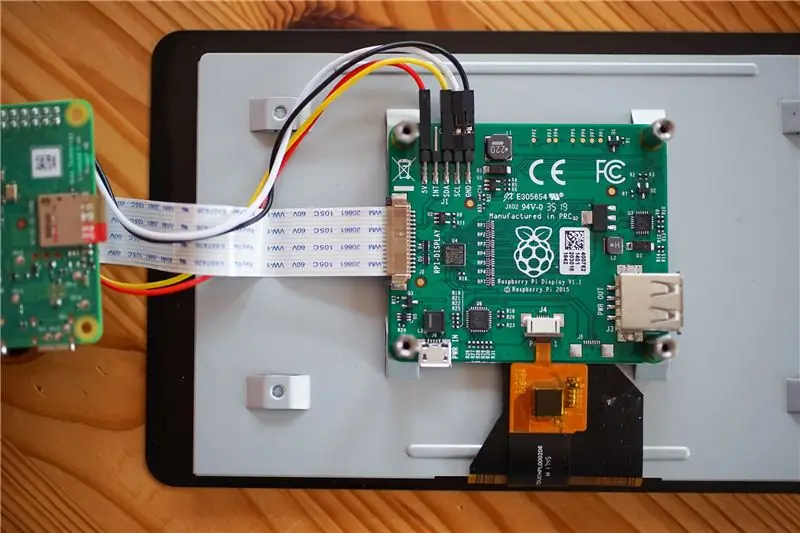
Энд товчлуурын диаграмм байна.
Алхам 6: USB-C тэжээлийн хангамжаар асаагаарай
Эцсийн угсралтын өмнө бүх зүйл ажиллаж байгаа эсэхийг шалгаарай.
Алхам 7: Фото зургийн жаазыг угсарна уу
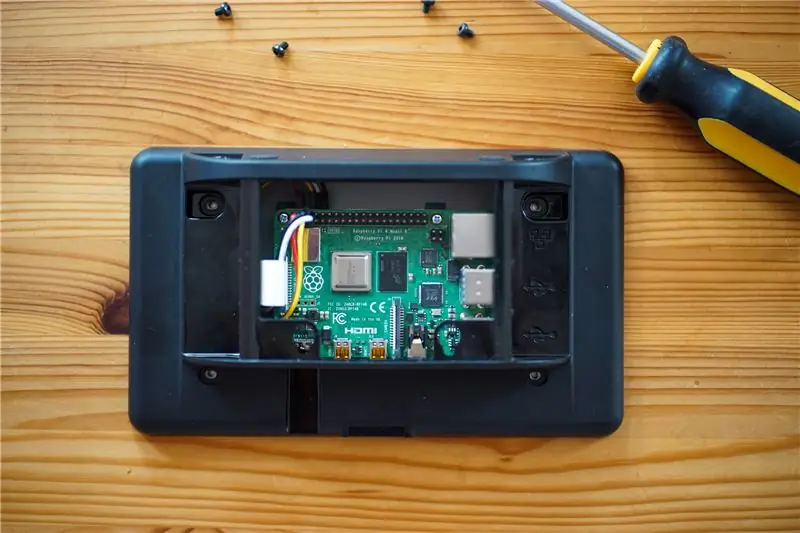
Гэрэл зургийн жаазанд бүх зүйлийг цуглуул. Raspberry Pi 4 + албан ёсны мэдрэгчтэй дэлгэцийнхээ ширээн дээр төгс тохирох хүрээ олж өгөхөд би маш их баяртай байсан. Ихэнх фрэймүүд нь 3+ дээр зориулагдсан тул жаахан хайлт хийсэн.
Алхам 8: WiFi сүлжээнд холбогдоно уу
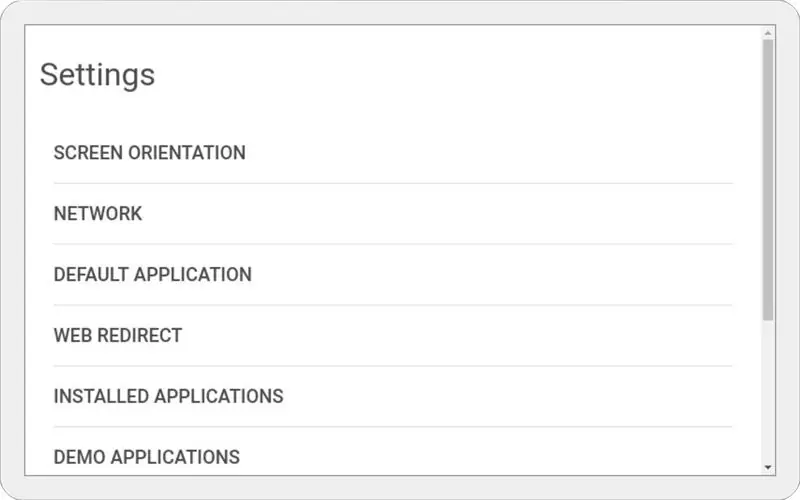
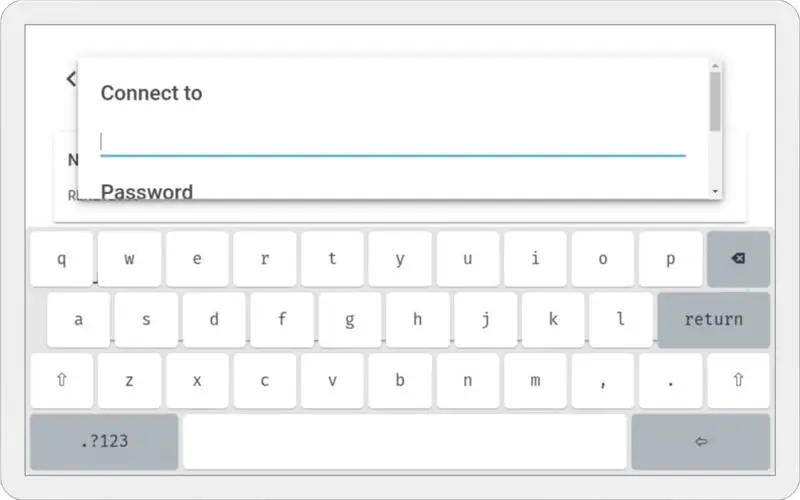
Тохиргоо → Сүлжээ → Сүлжээний нэр, нууц үгээ оруулна уу → OK дарна уу. Холбогдоход хэсэг хугацаа өг.
Алхам 9: Тохиргоо апп -аас дижитал зургийн жааз програмыг сонгоно уу
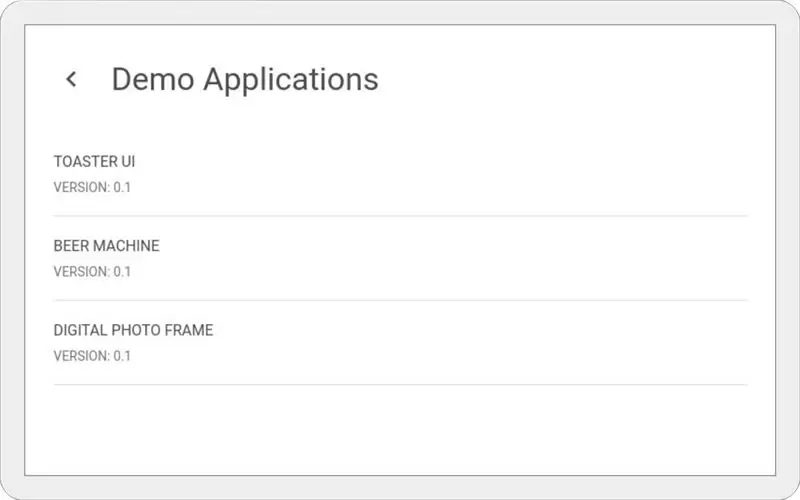
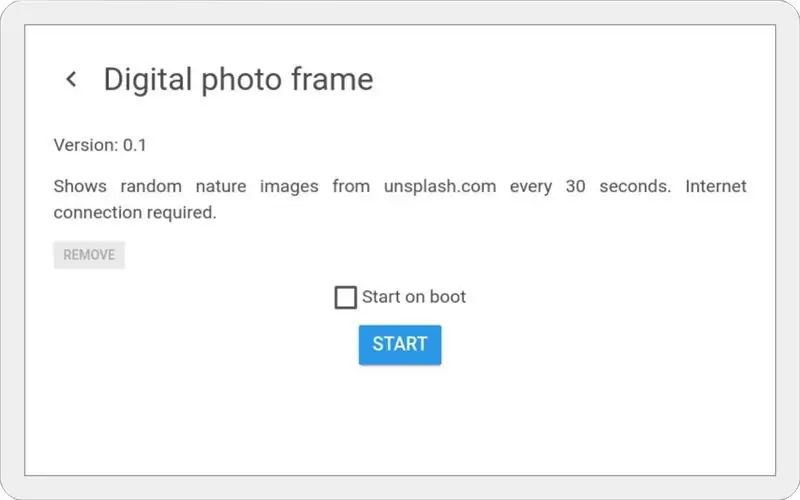
Тохиргоо → Демо програмууд → Дижитал зургийн жааз руу очно уу. Анхаарна уу, хэрэв та ачаалах үедээ эхлүүлэхээр шийдсэн бөгөөд хэзээ нэгэн цагт програмыг өөрчлөхийг хүсч байвал Raspberry Pi -д USB флаш диск оруулах шаардлагатай болно. Ачаалах үед эхэлж буй програмыг дахин тохируулах өөр нэг арга бий.
Алхам 10: Харуулах зургуудыг өөрчлөх
Дижитал Фото зургийн жааз апп нь Unsplash -аас зургуудаа авдаг. Та эх кодыг эндээс олж болно. Үзүүлсэн зургуудыг өөрчлөхийн тулд ашиглаж болох Unsplash олон гайхалтай API -ууд байдаг. Жишээлбэл, нохой, муур, байгаль гэх мэт зөвхөн тодорхой түлхүүр үгээр зураг харуулах эсвэл зөвхөн таалагдсан зургуудаа үзүүлэх. Төрөл бүрийн сонголтуудын бүрэн жагсаалтыг эндээс үзнэ үү.
Нэмж дурдахад та Google Зураг эсвэл Flickr гэх мэт өөр өөр эх сурвалжаас авсан зургуудыг үзүүлэх боломжтой.
Үзүүлсэн зургуудыг өөрчлөхийн тулд:
- Энэ мөрөнд эх кодыг шалгаж, үндсэн URL хувьсагчийг өөрчлөх.
- Шинэчлэгдсэн код бүхий "гэрэл зургийн жааз" лавлахыг флаш диск рүү хуулж, Raspberry Pi-д оруулна уу.
- Тохиргоо → USB диск рүү очно уу. Таны апп автоматаар илрэх бөгөөд та "Суулгах" товчийг харах болно.


Анх удаа зохиогчдын уралдаанд дэд байр эзэлсэн
Зөвлөмж болгож буй:
Зүрхний LED гэрэл зургийн жааз - Гэгээн Валентин эсвэл төрсөн өдрийн төгс бэлэг болгох: 7 алхам (зурагтай)

Зүрхний LED гэрэл зургийн жааз - Гэгээн Валентин эсвэл төрсөн өдрийн төгс бэлэг болгох: Сайн байна уу! Энэхүү зааварчилгаанд би энэхүү гайхалтай LED зүрхний гэрэл зургийн жаазыг хэрхэн яаж хийхийг танд үзүүлэх болно. Электроник сонирхогч бүх хүмүүст зориулав! Хайртай хүмүүстээ Гэгээн Валентины баяр, Төрсөн өдөр, Ойн баяраар төгс бэлэг бариарай! Та энэхүү Демо видеог үзэх боломжтой
Face Aware OSD зургийн жааз: 11 алхам (зурагтай)

Face Aware OSD зургийн жааз: Энэхүү зааварчилгаа нь дэлгэцийн дэлгэц дээр (OSD) нүүрний мэдлэгтэй гэрэл зургийн жааз хэрхэн хийхийг харуулдаг
Дижитал зургийн жааз Numero Dos!: 4 алхам (зурагтай)

Дижитал зургийн жааз Numero Dos!: Энэ бол миний хийсэн хоёр дахь дижитал зургийн жааз юм (Cheap 'n Easy Digital Picture Frame -ийг үзнэ үү). Би үүнийг маш сайн найздаа хуримын бэлэг болгон хийсэн бөгөөд маш сайн болсон гэж бодож байна. Дижитал зургийн жаазны үнийг зөвшөөрсөн
Сонирхогчдын радио APRS RX Зөвхөн IGate-ийг Raspberry Pi болон RTL-SDR Dongle ашиглан хагас цагаас бага хугацаанд бүтээгээрэй: 5 алхам

Сонирхогчдын радио APRS RX Зөвхөн IGate-ийг Raspberry Pi болон RTL-SDR Dongle ашиглан хагас цагаас бага хугацаанд бүтээгээрэй: Энэ нь нэлээд хуучирсан тул зарим хэсэг нь буруу, хуучирсан байгааг анхаарна уу. Таны засварлах шаардлагатай файлууд өөрчлөгдсөн байна. Би танд зургийн хамгийн сүүлийн хувилбарыг өгөх линкийг шинэчилсэн (үүнийг задлахын тулд 7-zip ашиглана уу) гэхдээ бүрэн заавар авахын тулд
Дижитал зургийн зургийн жааз, WiFi холбосон - Raspberry Pi: 4 алхам (зурагтай)

Дижитал гэрэл зургийн зургийн жааз, WiFi холбосон - Raspberry Pi: Энэ бол дижитал зургийн жааз руу орох маш хялбар бөгөөд хямд өртөгтэй зам юм. Файл дамжуулах (үнэгүй) програмыг ашиглан "дарж чирж" WiFi -ээр зураг нэмэх, устгах давуу талтай. . Үүнийг 4.50 фунт стерлинг болох Pi Zero -ээр тэжээх боломжтой. Та мөн шилжүүлж болно
